在绘制CAD图纸时,经常会直接调用一些图块素材,大家都知道CAD图块是一个整体对象,不可以直接编辑修改,但是可以通过“块编辑器”工具进行单独修改,图块编辑方法可查看“CAD文件中的块如何编辑”。那么怎样把CAD中的图块分解开,能够和其他对象一样直接编辑呢?下面就为大家介绍CAD中的图块如何分解的方法。
操作步骤:
步骤1,首先,我们通过迅捷CAD编辑器打开需要操作的图纸文件,软件支持打开DWG、DXF、DWT格式的图纸。
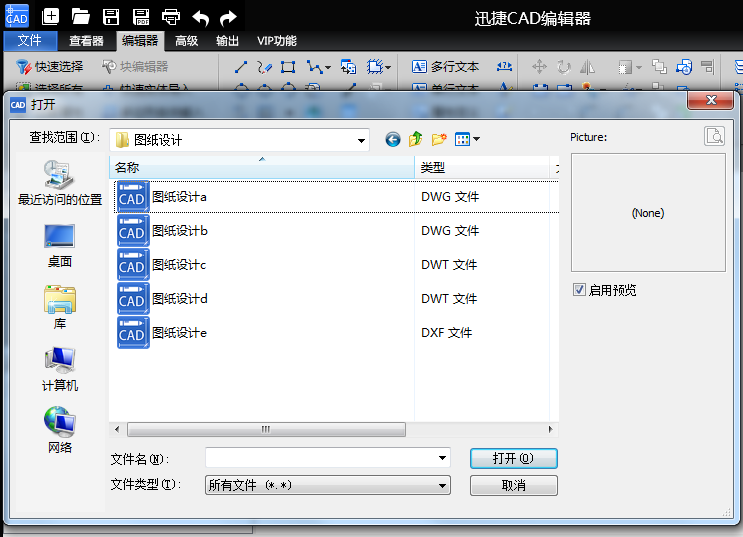
步骤2,打开图纸文件后,在图纸中找到要需要进行分解的图块对象,点击选择要分解的图块。可以用选框,或是按住Ctrl键点击选取多个图块对象。
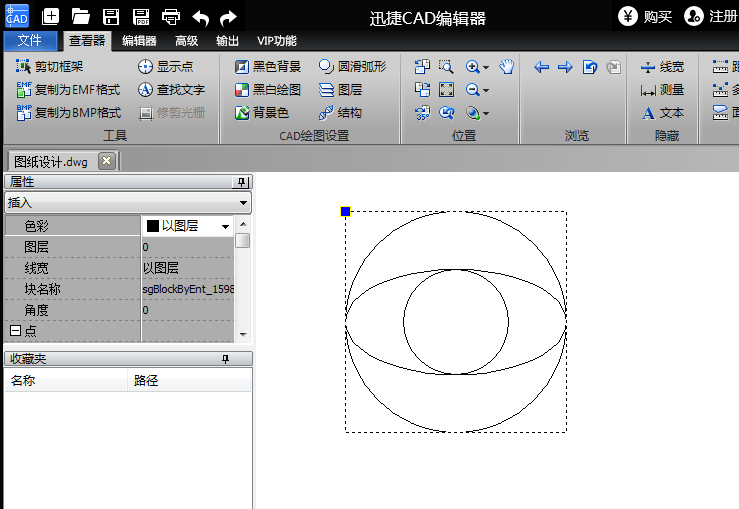
步骤3,点击切换到“编辑器”选项菜单,点击工具中的“分解”,然后改图块就分解开了,可以直接进行编辑修改。
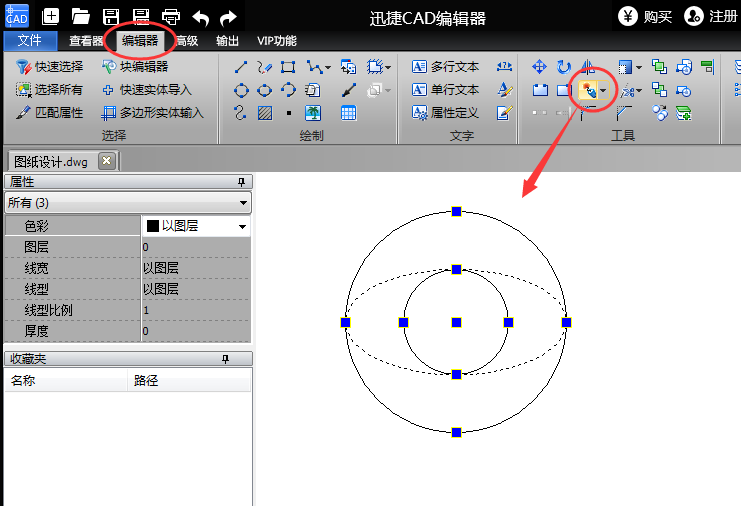
如果图块中还包含有下级图块如何进行分解?
如果当前图块中还包含有下级图块,使用“分解”命令只能分解该层图块,下级图块则不会进行分解。对于简单图形,若要将对象中的所有图块都进行分解,可以通过多次使用分解命令来进行分解;若图块较复杂,并包含多个图块,可按照以下步骤进行分解:
步骤1,首先选择该图块对象,然后点击进入“块编辑器”。
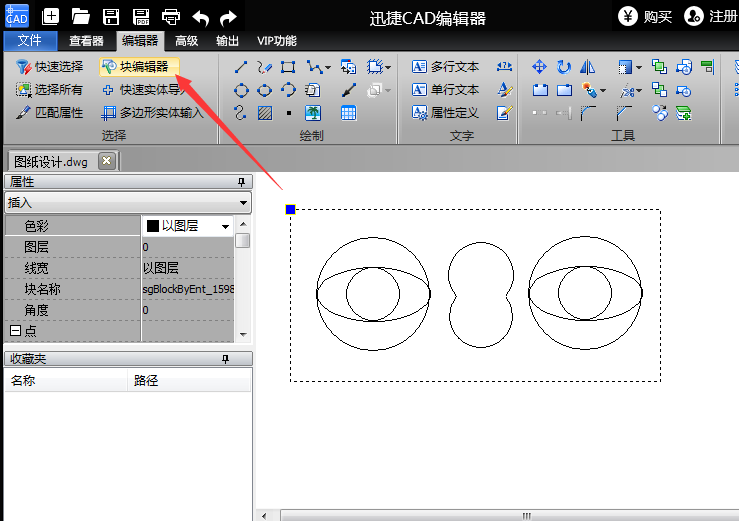
步骤2,进入图块编辑后,不用选择对象,直接点击“分解”工具右侧的三角形下拉菜单按钮,选择“炸开所有”命令,然后保存并关闭块编辑器。

步骤3,退出块编辑器后,再次选择该图块,使用分解命令,这时就可以看到该图块包括其包含的下级图块就分解开了。
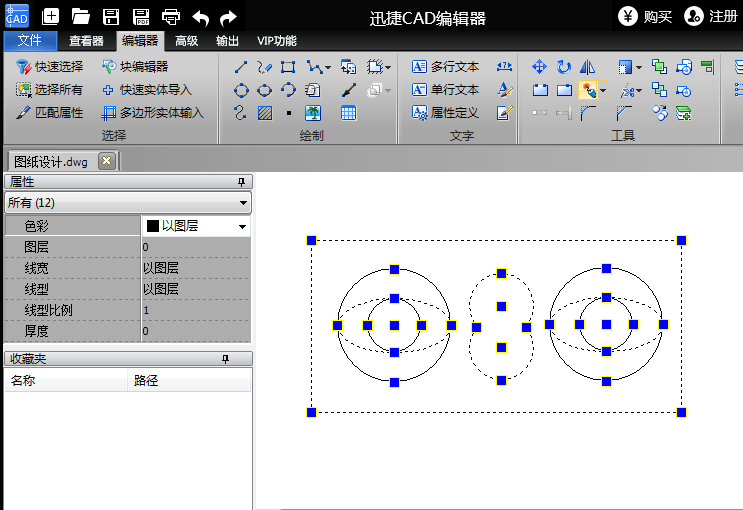
注:若不进入图块编辑器,直接使用“炸开所有”命令,则该图纸文件中除锁定图层外的其他所有图块对象会分解。
以上就是CAD中图块如何分解的详细解操作方法,使用迅捷CAD编辑器可以完成CAD图纸的多种绘制编辑操作,在使用迅捷CAD编辑器工程中遇到的一些问题,可以点击软件上方的“帮助”按钮,进入“软件帮助”页面,查看相关问题解决方法和软件操作教程。

